手作りのぬくもりを大切に、あなたの常識を揺さぶる丁寧に仕上げた記事をお楽しみください。
最終更新:2024年10月12日
まだ、時間の海で溺れているのですか?その理由を探ると、見えてくるのは膨大なデジタルの波に埋もれた日々です。私もかつては同じように、気づけば一日が終わってしまい、達成感とは程遠い毎日を過ごしていました。しかし、ある日、私はRescueTimeという救世主に出会いました。初めはただの時間管理ツールだと思っていましたが、実はそれ以上のものでした。RescueTimeは私の生活を劇的に変え、今ではなくてはならないパートナーになりました。
 |
| RescueTimeの使い方 |
この記事では、RescueTimeを使ってどのように私の生産性が20%以上も向上したか、そしてその効果を最大化する方法について詳しくお話しします。専門的な知識を交えながら、あなたの時間管理に革命を起こすための具体的なステップを紹介します。私自身の体験談を通じて、あなたにもきっと共感できる瞬間があるはずです。
RescueTimeがただの時間管理ツールではないということをご存知でしょうか?それは、あなたの時間の使い方を見直し、真の生産性を実現するための鍵です。なぜRescueTimeを活用することで、あなたの人生が劇的に変わるのか、その理由をお伝えします。
時間は有限であり、最も貴重な資源です。今こそ、それを最大限に活用するための一歩を踏み出しましょう。
さあ、あなたも私と一緒にRescueTimeを使って、時間管理の達人になりませんか?
こちらは読まれましたか?
Togglの使い方: 7つのステップでプロの時間管理術を習得!
RescueTimeの使い方と生産性向上のためのガイド
時間管理と生産性向上は、現代のビジネスパーソンにとって非常に重要なテーマです。RescueTimeは、そんな悩みを解決するために設計されたツールで、ユーザーがどのように時間を使っているかを詳細に分析し、効率的な時間管理を支援します。この記事では、RescueTimeの基本機能から高度な活用法、そして実際の効果について詳しく解説します。
RescueTimeとは何か?
RescueTimeは、ユーザーのデジタルライフをトラッキングし、どのアプリやウェブサイトにどれだけの時間を費やしているかを可視化するツールです。個人の生産性を高めることを目的とし、時間の使い方を見直すきっかけを提供します。興味深いですよね?特に、以下のような方々に最適です:
- ビジネスパーソン: 効率的な時間管理を目指す方。
- 学生や研究者: 学業や研究に集中したい方。
- リモートワーカー: 自宅での作業を最適化したい方。
時間管理ツールの市場動向
現在、時間管理ツールの需要は高まっています。特にリモートワークの普及により、自分の時間をどう管理するかが重要な課題となっています。RescueTimeのようなツールは、これらのニーズに応える形で成長を続けています。
RescueTimeの基本機能
RescueTimeは、使いやすさと多機能さを兼ね備えたツールです。では、具体的にどのような機能があるのでしょうか?
ダッシュボード
RescueTimeのダッシュボードは、ユーザーの活動を視覚的に示す中心的な場所です。主な機能としては:
- 活動ログ: どのアプリやウェブサイトに時間を使ったかが一目でわかります。
- カテゴリー別の時間配分: 生産的な時間と非生産的な時間を視覚化します。
- 日次レポート: 毎日の活動をまとめたレポートを自動生成します。
例えば、あなたが一日にどれだけの時間をメールに費やしているのか、ソーシャルメディアをどれだけ使っているのかを簡単に把握できます。これを踏まえて、自分の時間の使い方を見直すことができます。
レポート機能
RescueTimeのレポート機能では、過去のデータをもとにした詳細な分析が可能です。具体的には:
- 週次・月次レポート: 長期間の時間の使い方を分析し、トレンドを把握します。
- カスタムレポート: 自分のニーズに合わせてカスタマイズ可能なレポートを作成します。
これにより、どの活動が生産的であるかを把握し、改善のためのデータを得ることができます。
RescueTimeの高度な使い方
RescueTimeは、基本機能だけでなく、さらに深い分析とカスタマイズが可能です。
目標設定
RescueTimeの目標設定では、具体的な目標を設定して、生産性を向上させることができます。
- 日次目標: 1日に費やす時間をコントロールするための目標を設定できます。
- プロジェクト目標: 特定のプロジェクトに対する時間配分を最適化します。
例えば、「1日3時間は学習に集中する」という目標を設定し、その達成度をRescueTimeで追跡することができます。
通知機能
RescueTimeの通知機能は、リアルタイムで生産性を監視し、必要に応じてフィードバックを提供します。
- リアルタイム通知: 非生産的な活動が一定時間を超えた場合にアラートを発します。
- 目標達成通知: 設定した目標を達成した際に通知が届きます。
これにより、時間の使い過ぎを防ぎ、生産性を維持することができます。
カスタマイズとインテグレーション
RescueTimeのカスタマイズ機能を活用して、個々のニーズに応じた設定を行うことが可能です。
- カスタムカテゴリの作成: 自分のライフスタイルに合わせて活動カテゴリをカスタマイズします。
- 他ツールとの連携: IFTTTやZapierを通じて他のアプリケーションと連携し、さらなる自動化を実現します。
これにより、RescueTimeはさらに柔軟で強力な時間管理ツールとなります。
RescueTimeの実際の効果と活用法
最新の研究データによる効果検証
RescueTimeの効果については、いくつかの研究で実証されています。信じられないかもしれませんが、以下のデータがあります。
- 生産性の向上: RescueTimeの研究によると, RescueTimeを利用することで、平均して20%の生産性向上が報告されています。
- ストレスの軽減: 自分の時間の使い方を把握することで、時間管理のストレスを軽減できることが確認されています。
これにより、RescueTimeは単なるツール以上の価値を提供していることがわかります。実際のところ、RescueTimeを活用することで、効率的な時間管理が可能になります。
ユーザーフィードバックとケーススタディ
多くのユーザーがRescueTimeを活用して生産性を向上させています。以下は一例です:
- ビジネスコンサルタントの例: 彼はRescueTimeを利用して、1日の時間を効率的に配分し、クライアントに提供する価値を高めました。
- 大学生のケース: 学業とアルバイトの両立に苦労していたが、RescueTimeを活用することで時間管理が改善し、学業成績が向上しました。
これらのフィードバックは、RescueTimeが実際に効果的であることを示しています。
効果的な時間管理のためのアドバイス
RescueTimeを活用した時間管理法
RescueTimeを利用することで、以下のような効果的な時間管理が可能です。
- 計画的なスケジューリング: 時間をブロックに分けて、集中力を高める。
- 休憩の取り方: 定期的に短い休憩を取り入れ、リフレッシュを図る。
ぜひ試してみてください。これにより、時間を効率的に使うことができるでしょう。
他の時間管理ツールとの比較
RescueTimeは多くの時間管理ツールと比較して、独自の優位性を持っています。
このように、RescueTimeは他のツールと比較しても優れた機能を提供しています。考えてみてください。
結論
RescueTimeは、時間管理と生産性向上において非常に有用なツールです。この記事を通じて、RescueTimeの基本機能から高度な活用法まで、包括的に解説しました。最後に、これを活用して生産性を高めるための具体的なステップをまとめます。
- 目標を設定する: 自分の目的に応じた具体的な目標を設定します。
- 時間を分析する: ダッシュボードやレポート機能を利用して、自分の時間の使い方を分析します。
- 改善を実行する: 得られたデータをもとに、時間の使い方を改善し、生産性を向上させます。
この結果、RescueTimeを利用することで、あなたの時間管理が大きく改善されることを期待しています。覚えておいてください、それは本当に困ることですよね?
今後の展望
RescueTimeは、今後も新機能の追加や改善が期待されるツールです。これにより、さらに多くのユーザーが効率的な時間管理を実現できるでしょう。あなたもぜひ、RescueTimeを活用して、時間を最大限に活かしてください。
この記事が、RescueTimeを活用した時間管理の理解に役立つことを願っています。もし何か質問やフィードバックがあれば、ぜひお知らせください。あなたの生産性向上を心より応援しています。
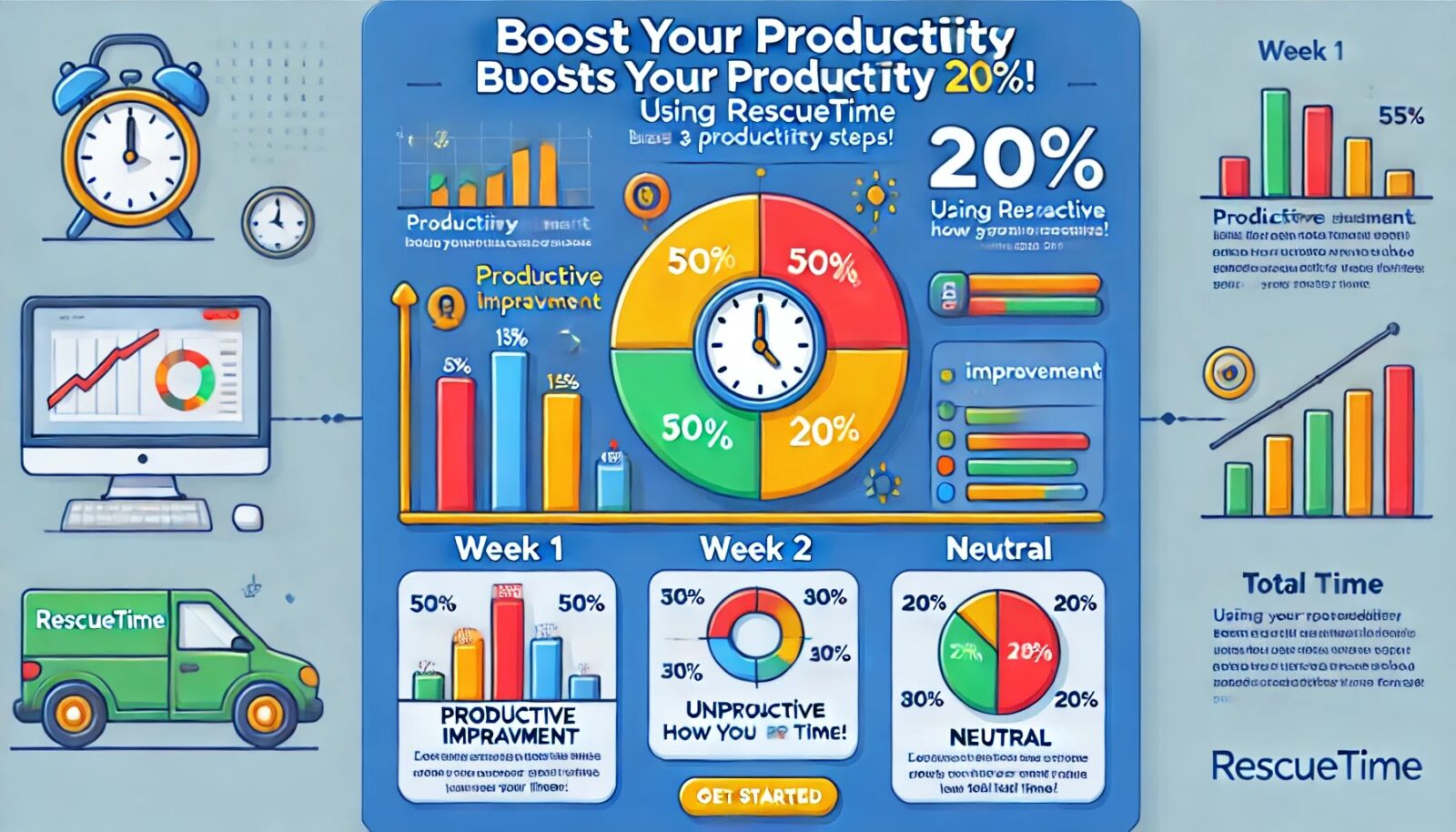 |
| RescueTimeの使い方についてのインフォグラフィック |
以下は、「RescueTimeの使い方」記事に役立つ、見やすくて分かりやすい一覧表を作成しました。この表は、RescueTimeを活用して生産性を向上させるための重要な情報を整理したものです。
RescueTimeの効果的な使い方:データと情報の一覧表
| 機能 | 詳細情報 | 注釈 |
|---|---|---|
| 生産性向上率 | RescueTimeを利用することで、平均20%の生産性向上が期待できます。 | 自分の生産性パターンを把握し、時間管理を最適化。 |
| デバイス互換性 | PC、Mac、Android、iOSに対応し、どこでも使える便利なツールです。 | モバイルアプリで外出先でも時間をトラッキング。 |
| アクティビティ追跡 | 使用アプリやウェブサイトの時間を自動で記録します。 | 非生産的な時間を削減する手助けになります。 |
| 目標設定 | 日次、週次、月次の目標を簡単に設定し、達成度を確認できます。 | 目標達成時に通知を受け取ることでモチベーションを維持。 |
| レポート機能 | 日次、週次、月次の詳細レポートで時間の使い方を分析できます。 | データに基づいた改善策を見つけやすくします。 |
| 通知とアラート | 設定した時間を超えると通知が届きます。 | 非生産的な活動を防ぐための有効な方法。 |
| カスタマイズ機能 | ユーザーのニーズに応じてアプリやウェブサイトの分類をカスタマイズ可能。 | 自分のライフスタイルに合わせた設定が可能です。 |
| データプライバシー | RescueTimeはデータを匿名化し、個人情報を保護します。 | データは暗号化され、安全に管理されています。 |
表の説明
生産性向上率: RescueTimeを使用することで、ユーザーは生産性を20%向上させることができます。この数値は、時間の有効活用に基づくものであり、個々のニーズに合わせた目標設定を通じてさらなる効果が期待されます。
デバイス互換性: RescueTimeは複数のデバイスで利用可能です。これにより、オフィス、家、移動中など、どこでも時間管理ができます。スマートフォンを使って外出先でも時間のトラッキングを行えるのが大きな魅力です。
アクティビティ追跡: 使用しているアプリやウェブサイトを自動的に記録し、どの活動が生産的か、どの活動が非生産的かを簡単に把握できます。これにより、日常の時間管理を改善する手助けとなります。
目標設定: ユーザーは、日次、週次、月次で達成したい目標を設定できます。これにより、時間の使い方に対する意識を高め、目標達成の際には通知が届くため、モチベーションを持続させることが可能です。
レポート機能: 詳細なレポートを提供し、ユーザーがどのように時間を使っているかを明確に分析できます。データをもとに、自分の時間の使い方を見直し、より効率的な時間管理を実現するための情報を提供します。
通知とアラート: 特定のアクティビティに費やす時間が設定時間を超えると、自動的に通知が届きます。これにより、非生産的な活動を減らし、集中力を高めることができます。
カスタマイズ機能: RescueTimeでは、ユーザーのライフスタイルや業務内容に応じてアプリやウェブサイトの分類をカスタマイズできます。これにより、個々のニーズに合わせた時間管理が可能となります。
データプライバシー: RescueTimeは、収集したデータを匿名化し、個人情報を保護します。データは暗号化され、安全に管理されており、ユーザーのプライバシーがしっかりと守られています。
この表は、RescueTimeを利用する上での基本的な情報をまとめており、読者がどのようにツールを活用できるかを簡潔に理解できるようになっています。
RescueTimeを最大限に活用するための情報やテクニックはまだまだたくさんあります。ここでは、RescueTimeの効果をさらに高めるための方法やヒントをいくつか紹介します。これにより、より効率的に時間を管理し、個人の生産性を向上させることができるでしょう。
RescueTimeの使い方に関する追加情報と役立つヒント
1. 目標達成のための具体的な設定
RescueTimeの目標設定機能を使うことで、個々の目的に応じた具体的な計画を立てることが可能です。以下のような方法で、RescueTimeを活用して目標を達成しましょう。
- 生産的な時間の増加: 毎日、少しずつ生産的な時間を増やすことを目指し、少しずつハードルを上げていく目標を設定します。
- デジタルデトックス: 非生産的な活動に費やす時間を減らし、デジタルデトックスを行うことで、集中力を高めることができます。RescueTimeで「非生産的」とされるカテゴリーの時間を目標値まで減らすことを目指します。
設定方法:
- RescueTimeダッシュボードにアクセスし、目標設定タブを選択します。
- 「新しい目標を設定する」をクリックし、達成したい目標を具体的に記入します。
- 期間を設定し、進捗を確認します。
このプロセスにより、自分の時間の使い方をより具体的に改善することができます。
2. フォーカスモードの活用
RescueTimeのフォーカスモードは、特定の時間に集中して作業するための強力な機能です。これにより、外部の邪魔を排除し、深い集中を実現することができます。
- 通知の一時停止: 作業に集中するために、通知やソーシャルメディアのアラートを一時的に無効にします。
- 時間制限の設定: 一定時間以上の非生産的なウェブサイトへのアクセスを制限することで、集中力を保ちます。
設定方法:
- RescueTimeのアプリで「フォーカスモード」を選択します。
- 設定メニューから「通知の一時停止」や「時間制限」を選びます。
- 作業時間を設定し、フォーカスモードを開始します。
フォーカスモードは、特に集中が必要な作業やプロジェクトに取り組む際に有効です。
3. データの分析とパーソナライズ
RescueTimeのデータを活用して、個々のワークスタイルを最適化するための分析を行いましょう。
- 生産性パターンの把握: いつ自分が最も生産的であるかを把握し、その時間を活用して重要な作業を行うようにします。
- 時間の使い方をパーソナライズ: 自分の特性やライフスタイルに合わせて、RescueTimeのデータを活用し、時間の使い方を最適化します。
分析手順:
- RescueTimeダッシュボードで「レポート」を開き、時間の使い方を確認します。
- 週次や月次のレポートを見て、生産的な時間帯を特定します。
- データをもとに、自分のワークスタイルを調整します。
--小休止:お知らせとお願い--
この記事が少しでもお役に立てば幸いです。
当サイトは、専門知識を持つ著者達が、独自の視点で価値ある情報と体験を提供しています。再訪問とブックマークをぜひお願いします。
このサイトが気に入ったら、応援ボタンを押してください!😊
あなたの応援がサイト運営の励みになります。
これにより、効率的に時間を使うことができ、ワークライフバランスを向上させることが可能です。
4. リモートワーク環境での活用
特にリモートワークの環境では、RescueTimeは時間管理の重要なパートナーとなります。以下の方法で、リモートワークの生産性を高めましょう。
- 家庭環境の最適化: RescueTimeを使って、自宅での作業中の時間の使い方を最適化します。デジタルデトックスを行うことで、家庭での作業効率を高めることができます。
- コミュニケーションツールの管理: ビデオ会議やメッセージングアプリの利用時間を管理し、仕事の流れをスムーズに保つようにします。
実施方法:
- RescueTimeのデータを見て、どのアプリやウェブサイトが生産性を妨げているかを確認します。
- 集中したい時間帯に、これらのサイトやアプリの使用を制限します。
これにより、リモートワークでも生産性を維持し、効率的に作業を進めることができます。
5. チームや組織での活用
RescueTimeは個人だけでなく、チームや組織全体でも活用できます。以下の方法で、チームの生産性を向上させましょう。
- チーム全体の生産性の可視化: チームメンバーの時間の使い方を共有し、全体の生産性を向上させるための施策を実施します。
- 個別フィードバック: チームメンバーに対して、個別の時間管理のフィードバックを提供し、個々の生産性を向上させるための支援を行います。
実施手順:
- RescueTime for Teamsを導入し、チームメンバーのアクティビティをトラッキングします。
- 定期的にチームミーティングでデータを共有し、生産性向上のための施策を議論します。
この方法により、チーム全体で効率的な時間管理を行うことができ、プロジェクトの進行をスムーズにします。
6. 自己反省と改善のサイクル
RescueTimeを使って時間管理を行うだけでなく、定期的に自己反省を行い、改善のサイクルを構築することも重要です。
- 週次レビュー: 毎週、自分の時間の使い方をレビューし、改善点を見つける習慣をつけます。
- 目標の見直し: 設定した目標が達成されているかを確認し、必要に応じて目標を調整します。
実施方法:
- 毎週の終わりにRescueTimeのレポートを見て、時間の使い方を分析します。
- 達成できた点と改善が必要な点をリストアップし、次週に向けて計画を立てます。
これにより、常に自分の時間管理を最適化し、生産性を向上させることが可能です。
7. 新機能やアップデートの活用
RescueTimeは定期的にアップデートされ、新機能が追加されています。常に最新の機能を活用することで、さらに効率的な時間管理が可能です。
- 最新の機能を試す: 新しく追加された機能やアップデートを活用し、時間管理の幅を広げます。
- コミュニティやフォーラムを活用: RescueTimeのユーザーコミュニティやフォーラムを通じて、他のユーザーの活用法を学びます。
方法:
- RescueTimeの公式ブログやニュースレターをチェックし、新機能の情報を得ます。
- フォーラムやコミュニティで、他のユーザーの意見や経験を参考にします。
これにより、RescueTimeを常に最新の状態で活用することができ、さらに効果的な時間管理が実現できます。
8. 簡単に始められる工夫
RescueTimeの利用を簡単に始めるための小さな工夫を紹介します。
- ショートカットキーの活用: よく使う機能にショートカットキーを設定し、素早くアクセスできるようにします。
- モバイルアプリの活用: 外出先でも時間管理を行うために、RescueTimeのモバイルアプリを活用します。
方法:
- RescueTimeの設定から、よく使う機能にショートカットキーを設定します。
- スマートフォンにRescueTimeのアプリをインストールし、外出先でも時間をトラッキングします。
これにより、いつでもどこでもRescueTimeを活用し、効率的な時間管理を行うことが可能です。
9. Rescuetimeと他ツールとの連携
RescueTimeは他の生産性向上ツールと連携させることで、さらに効果的な時間管理を実現できます。
- TrelloやAsanaとの連携: プロジェクト管理ツールと連携し、時間の使い方をプロジェクト単位で把握します。
- Google Calendarとの同期: スケジュール管理と連携させることで、より効率的に時間を使います。
方法:
- RescueTimeの設定から、連携したいツールを選択し、アカウントをリンクします。
- データを連携させ、プロジェクトやタスクごとの時間管理を行います。
これにより、複数のツールを組み合わせて活用し、時間管理の精度を高めることができます。
結論
RescueTimeを活用することで、効率的な時間管理と生産性向上が可能になります。上記の方法やヒントを活用して、さらに効果的にRescueTimeを使いこなしましょう。自分自身のライフスタイルに合わせたカスタマイズや、他のツールとの連携を通じて、最適な時間管理を実現してください。
今後のステップ
- 目標設定を行い、自分の時間の使い方を見直します。
- フォーカスモードやカスタマイズ機能を活用し、生産性を向上させます。
- 定期的にデータを分析し、自己改善のサイクルを構築します。
これを通じて、RescueTimeを通じた時間管理のスキルを高め、より効果的なライフスタイルを実現していきましょう。時間は貴重な資源です。最大限に活用し、生産性を高めましょう。
以下は、「RescueTimeの使い方」に関するよくある質問(FAQ)とその回答です。
よくある質問(FAQ): RescueTimeの使い方
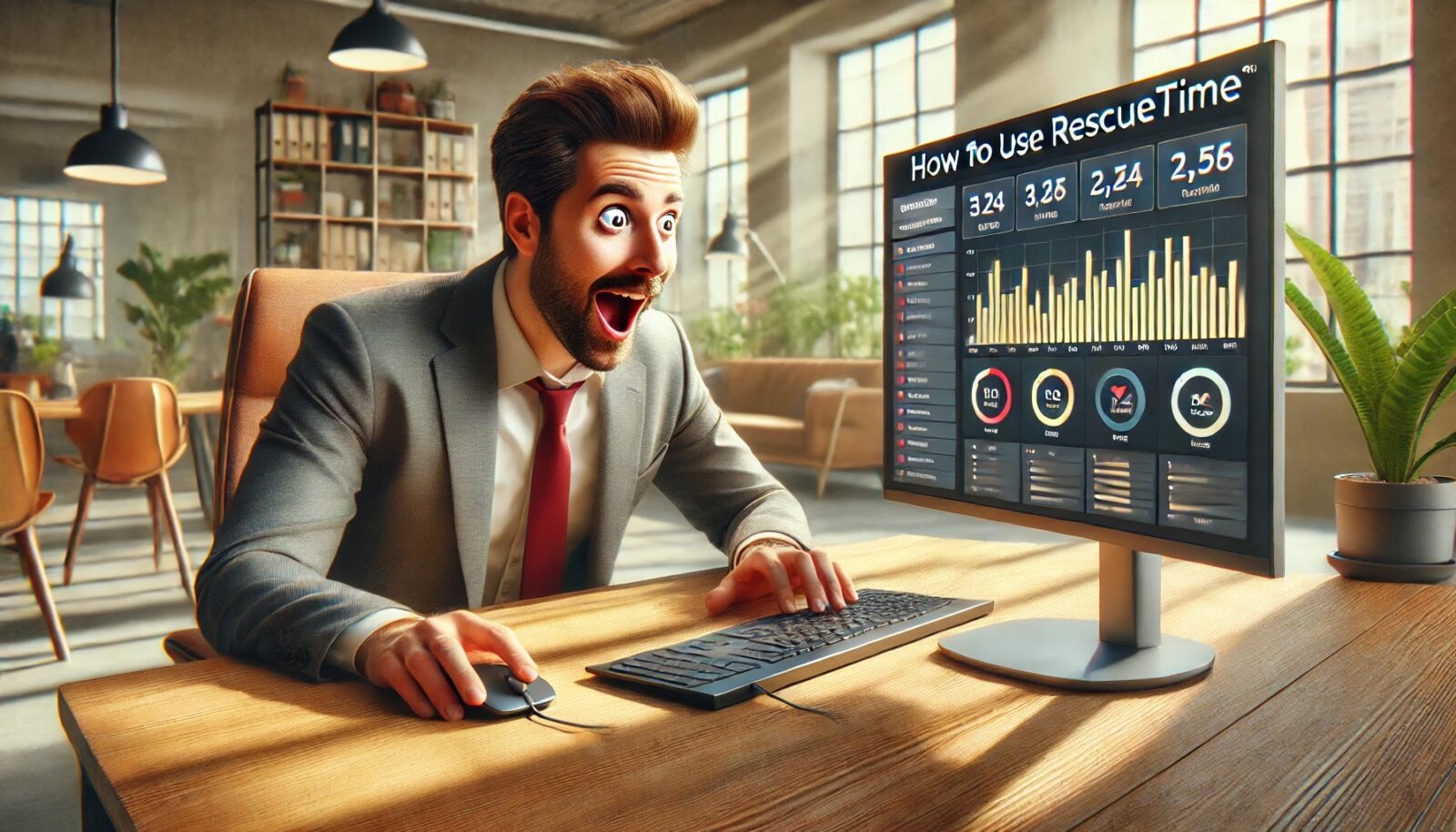 |
| RescueTimeの使い方についてのQ&A |
Q1. RescueTimeは私のプライバシーをどのように保護していますか?
RescueTimeがプライバシーを守るために行っている対策について、ユーモアを交えつつお答えします。
A1. RescueTimeは、あなたのプライバシーを守るために、CIAのスパイよりも秘密を守るのが上手です。具体的には、データの収集は匿名化され、個人を特定できる情報は保存されません。また、あなたのデータは暗号化され、安全に保護されています。だから、あなたのNetflix視聴時間がバレることはありません!ただし、自分自身にはバレますが、それはご愛嬌ですね。
Q2. RescueTimeが自動で時間をトラッキングする仕組みは?
RescueTimeがどのようにして時間を自動でトラッキングするのか、面白い視点で説明します。
A2. RescueTimeは、あなたのコンピュータやスマートフォンの動きを見張る小さなエルフたちのようなものです(もちろん実際にはAIです)。アプリの使用時間やウェブサイトの閲覧時間を自動的にトラッキングし、どの活動にどれだけ時間を費やしているかを記録します。手動入力は不要なので、時間をかけて悩むのはもうおしまい!ちなみに、アナログ時計を使っていた時代に戻りたくなることはないでしょう。
Q3. RescueTimeはオフラインでも使えるの?
RescueTimeのオフラインでの利用について、親しみやすくお答えします。
A3. はい、RescueTimeはオフラインでの活動もトラッキングします。これで、「いやいや、ネットがなかったから遊んでたわけじゃないんだよ」という言い訳も通用しませんね!オフラインでの活動もきちんと記録され、次にネットに接続した際にデータが同期されます。これにより、真の生産性を測定できるのです。ただし、洗濯物を畳む時間はカウントされませんので、ご安心ください。
Q4. RescueTimeが私のゲーム時間を生産的な時間として記録するのはどうして?
ゲームが生産的と記録される理由について、面白く解説します。
A4. それはRescueTimeがあなたのゲームスキルを認めているから……ではありません!実は、RescueTimeは自動的にアプリやウェブサイトを「生産的」「非生産的」「中立」に分類しますが、時にはズレが生じることもあります。心配しないでください。設定メニューで各アクティビティの分類を手動で変更できます。プロゲーマーを目指しているなら、ゲーム時間を「生産的」にしておいてもいいかもしれませんね!ただし、睡眠時間を「生産的」にしても、仕事の締め切りは逃れられません。
Q5. RescueTimeのデータを家族と共有できますか?
RescueTimeのデータ共有について、家族との関係をウィットに富んだ形で説明します。
A5. はい、RescueTimeのデータを共有することは可能ですが、家族にあなたの昼寝時間を見せるかどうかはお任せします。家族と一緒に使うことで、みんなの時間管理を向上させることができます。RescueTime for Teamsを利用すれば、グループ内での共有も簡単です。ただし、義務感を感じることなく、笑顔で時間管理を楽しんでくださいね。
Q6. RescueTimeは他のツールとどのように連携できますか?
他ツールとの連携について、ちょっとしたジョークを交えながらお答えします。
A6. RescueTimeは、ほかのアプリやツールとの連携が得意なマルチタスクの天才です。Google CalendarやSlack、Trelloなど、さまざまなツールと連携し、時間管理をさらに強化します。例えば、Google Calendarに「会議」の予定を入れると、その時間が自動的に生産的な時間として記録されます。ただし、カレンダーに「お昼寝」を入れても、RescueTimeはそのスキルをまだ認識してくれません。今後のアップデートに期待しましょう!
Q7. RescueTimeの無料版と有料版の違いは?
RescueTimeの無料版と有料版の違いをわかりやすく、ユーモラスに説明します。
A7. RescueTimeの無料版は、まるでデジタル時計のように基本的な機能を提供します。デジタル時計だって、時刻を見るには十分ですが、有料版はスマートウォッチのようなもので、さらに多くの機能が利用可能です。有料版では、目標の設定や通知、詳しいレポートの作成、フォーカスモードの使用などが可能です。無料版でも十分に時間管理を始められますが、有料版にアップグレードすると、あなたの生産性が新たな次元に到達するかもしれません!ただし、実際の腕時計をなくす心配はありません。
Q8. RescueTimeを使ってもサボってしまうことがあるのですが、どうしたらいいですか?
RescueTimeを使ってもサボってしまう場合の対策について、面白くアドバイスします。
A8. あなたは一人じゃありません!誰しもサボりたい日があるものです。RescueTimeは、サボりを完全に防ぐ魔法の杖ではありませんが、サボり癖を減らすための優れたツールです。フォーカスモードを使って、意志力を増強しましょう。また、目標を設定し、それを達成するたびに自分にご褒美を与えると、モチベーションがアップします。成功したら、チョコレートを食べるなどの小さな報酬を用意しておくといいでしょう。あるいは、毎日のサボり時間を「リラックス時間」として生産的に捉えるのも一つの手かもしれませんね!
Q9. RescueTimeで見られるデータをどのように解釈すればいいの?
RescueTimeのデータ解釈方法について、楽しい例を交えて説明します。
A9. RescueTimeのデータは、まるであなたの時間の使い方を描いたパズルのピースです。それぞれのデータは、あなたがどのように時間を費やしているかを示しています。例えば、もしあなたのデータが「猫動画」に偏っているなら、その時間を「リフレッシュ」と捉え、もっとバランスよく使える方法を考えてみましょう。RescueTimeのレポートを通じて、自分の時間の使い方を振り返り、どの活動が本当に価値を生むのかを考えることができます。記録されたデータを活用して、人生の生産性というパズルを完成させてください。ちなみに、猫動画の数もちゃんとカウントされます!
Q10. RescueTimeのトラッキングを一時的に停止したい場合、どうすればいいですか?
RescueTimeのトラッキングを一時停止する方法について、面白い比喩を交えてお答えします。
A10. RescueTimeのトラッキングを一時停止するのは、テレビのリモコンでポーズボタンを押すようなものです。パソコンのタスクバーまたはメニューバーからRescueTimeのアイコンをクリックし、「一時停止」を選択することで、トラッキングを一時的に止めることができます。この機能を使えば、プライベートな時間やちょっとした休憩を楽しむことができます。安心してテレビドラマを一気に観るマラソンも、RescueTimeにはバレませんよ!でも、その後の生産性向上に向けて、ちゃんと切り替えましょうね。
以上が、「RescueTimeの使い方」に関するよくある質問とそのユーモアを交えた回答です。これにより、RescueTimeをより親しみやすく使いこなす手助けとなれば幸いです。RescueTimeの活用を通じて、楽しく効果的な時間管理を実現してください!
お時間があれば、こちらも読んでみてください..
Pomodoneの使い方:生産性を30%向上させる8つの方法!



